昨年のAI・人工知能EXPOの開催期間中、弊社ブースへの来場者へSensingAPIの車番認識APIを活用したスマートフォン向けサンプルアプリを展示しました。※現在は公開しておりません

こちらのサンプルアプリは、PCやスマホからWebブラウザ経由でアクセスし、撮影したカメラ画像からナンバープレートを認識し、認識結果履歴をクリップボード経由で他アプリやサイトへコピーして記録することができる車番認識メモアプリです。Node.jsとExpressを用いて開発しています。
このサンプルアプリを簡単にお試しいただけるように、GitHubにて主要部分のソースコードを公開しました。
LPR APIのAPIトークンを発行済みであれば、PC1台でお手軽にローカル動作用の環境を構築できますので、ぜひお試しください。
LPR APIのAPIトークンの発行がお済みでない方は、「SensingAPI 初めの一歩」の①~③までの記事をご参照ください。
※APIのご利用に応じて利用料金が発生します。あらかじめご了承ください。
GitHubからコードを入手して環境構築からサンプルアプリを利用するまでの手順を紹介します。
サーバーサイドの環境はDockerを利用しますので、事前にDocker Desktopをインストールしてください。
構築手順
1.GitHubからサンプルアプリのプロジェクト全体を pull するか、あるいは、リポジトリの zip ファイルをダウンロード してアプリ用フォルダを展開します。
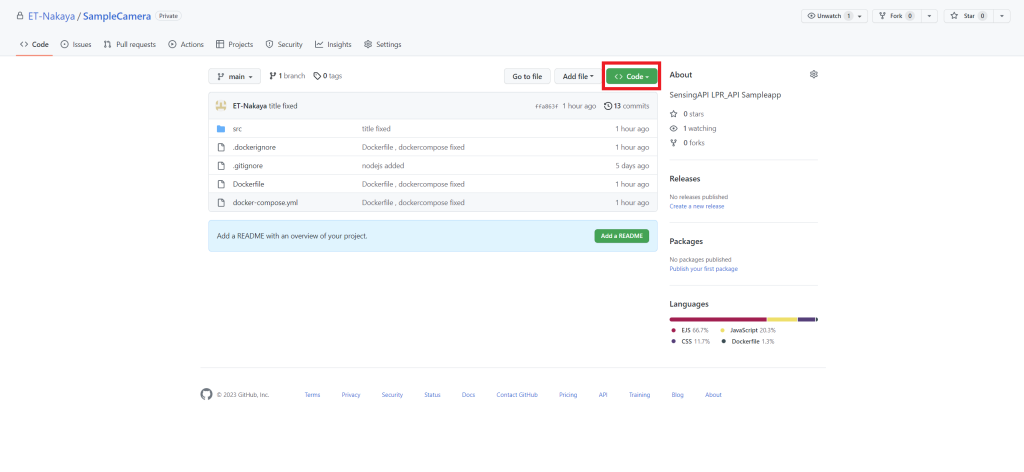
赤枠からURLまたは、ZIPファイルをダウンロードできます。
2.Sample_Camera-main/src/app.jsファイルのAPI_TOKENとAPI_URLの値を入力します。
API_TOKENには発行したAPIトークンを、API_URLには発行したAPIトークンのアクセス先URLを入力してください。
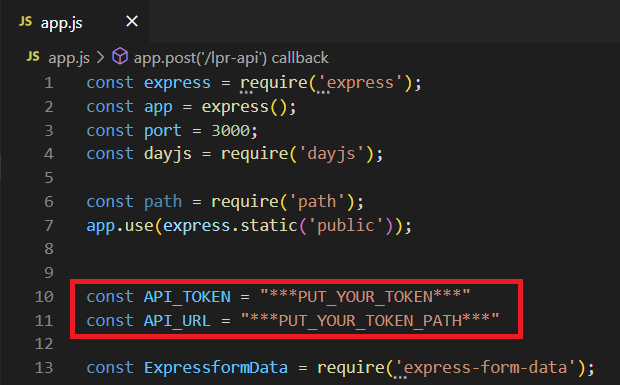
3.コンソールから展開したディレクトリ内で以下のコマンドを実行します。正常にコマンドが完了すれば、Node.jsのHTTPサーバーが localhost:3000 で起動します。
/Sample_Camera$ docker-compose up --build利用方法
1.Webブラウザを起動して、アドレスバーに “http://localhost:3000” を入力してアクセスします。初回アクセス時には端末カメラへのアクセス許可の確認がありますので、許可を選択します。
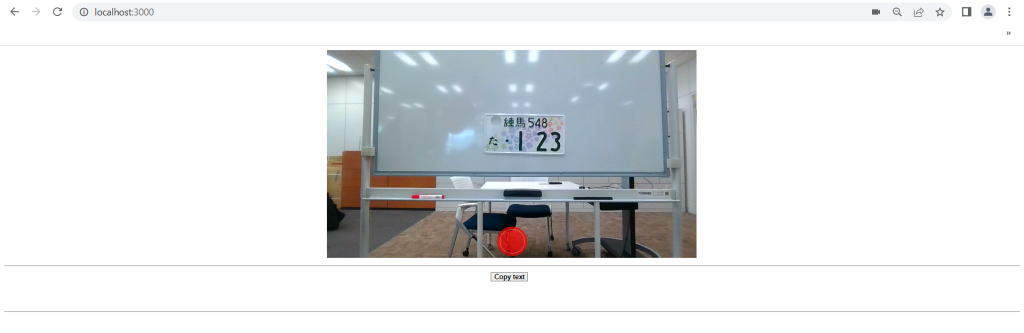
2.カメラ画像上の赤い丸ボタンを押すと、現在の画像を撮影してサイト(HTTPサーバー)へ送信します。HTTPサーバーは受け取った画像を指定したAPI_TOKENと共に指定したAPI_URLへ送信し、取得した認識結果をページ下部に追加します。
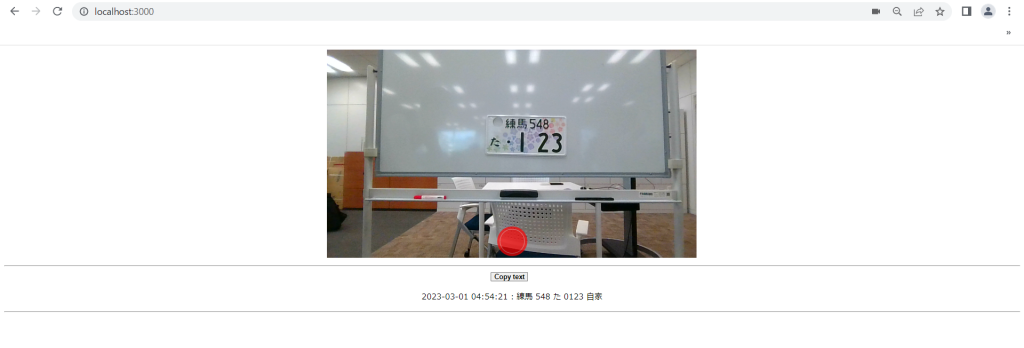
3.「Copy text」ボタンでページ下部に表示されている認識結果をクリップボードに一括コピーできます。また、コピー前にテキストを直接編集して、誤認識の修正、認識結果の削除が可能です。
まとめ
今回はサンプルアプリ環境の構築手順と利用方法についてご紹介しました。次回はこちらのサンプルアプリの開発の手順と詳細設定についてご紹介します。
EyeTech Sensing APIは、簡単に無料で会員登録ができる画像認識APIサービスです。最先端のナンバープレート認識API「LPR API」を、Webからメールアドレスで会員登録するだけで、すぐにご利用いただけます。